Geo-herstel van een toegewezen SQL-pool in Azure Synapse Analytics
In dit artikel leert u hoe u uw toegewezen SQL-pool (voorheen SQL DW) kunt herstellen vanuit een geo-back-up via Azure Portal en PowerShell.
Voordat u begint
Notitie
U wordt aangeraden de Azure Az PowerShell-module te gebruiken om te communiceren met Azure. Zie Azure PowerShell installeren om aan de slag te gaan. Raadpleeg Azure PowerShell migreren van AzureRM naar Az om te leren hoe u naar de Azure PowerShell-module migreert.
Controleer uw DTU-capaciteit. Elke toegewezen SQL-pool (voorheen SQL DW) wordt gehost door een logische SQL-server (bijvoorbeeld myserver.database.windows.net) met een standaard DTU-quotum. Controleer of de SQL-server voldoende resterende DTU-quotum heeft voor de database die wordt hersteld. Zie Een DTU-quotumwijziging aanvragen voor meer informatie over het berekenen van de benodigde DTU of het aanvragen van meer DTU's.
Herstellen vanuit een geografische Azure-regio via PowerShell
Als u wilt herstellen vanuit een geo-back-up, gebruikt u de cmdlet Get-AzSqlDatabaseGeoBackup en Restore-AzSqlDatabase .
Notitie
U kunt een geo-herstel uitvoeren naar Gen2! Hiertoe geeft u een Gen2 ServiceObjectiveName (bijvoorbeeld DW1000c) op als optionele parameter.
- Voordat u begint, moet u Azure PowerShell installeren.
- Open PowerShell.
- Maak verbinding met uw Azure-account en vermeld alle abonnementen die aan uw account zijn gekoppeld.
- Selecteer het abonnement met het datawarehouse dat moet worden hersteld.
- Haal het datawarehouse op dat u wilt herstellen.
- Maak de herstelaanvraag voor het datawarehouse.
- Controleer de status van het geo-herstelde datawarehouse.
- Zie Uw database configureren na herstel om uw datawarehouse te configureren nadat het herstel is voltooid.
$SubscriptionName="<YourSubscriptionName>"
$ResourceGroupName="<YourResourceGroupName>"
$ServerName="<YourServerNameWithoutURLSuffixSeeNote>" # Without database.windows.net
$TargetResourceGroupName="<YourTargetResourceGroupName>" # Restore to a different server.
$TargetServerName="<YourtargetServerNameWithoutURLSuffixSeeNote>"
$DatabaseName="<YourDatabaseName>"
$NewDatabaseName="<YourDatabaseName>"
$TargetServiceObjective="<YourTargetServiceObjective-DWXXXc>"
Connect-AzAccount
Get-AzSubscription
Select-AzSubscription -SubscriptionName $SubscriptionName
Get-AzSqlDatabase -ServerName $ServerName -ResourceGroupName $ResourceGroupName
# Get the data warehouse you want to recover
$GeoBackup = Get-AzSqlDatabaseGeoBackup -ResourceGroupName $ResourceGroupName -ServerName $ServerName -DatabaseName $DatabaseName
# Recover data warehouse
$GeoRestoredDatabase = Restore-AzSqlDatabase –FromGeoBackup -ResourceGroupName $TargetResourceGroupName -ServerName $TargetServerName -TargetDatabaseName $NewDatabaseName –ResourceId $GeoBackup.ResourceID -ServiceObjectiveName $TargetServiceObjective
# Verify that the geo-restored data warehouse is online
$GeoRestoredDatabase.status
De herstelde database is ingeschakeld voor TDE als TDE is ingeschakeld voor de brondatabase.
Herstellen vanuit een geografische Azure-regio via Azure Portal
Volg de onderstaande stappen om een toegewezen SQL-pool (voorheen SQL DW) te herstellen vanuit een geo-back-up:
Meld u aan bij uw Azure Portal-account.
Zoek naar Toegewezen SQL-pools (voorheen SQL DW).
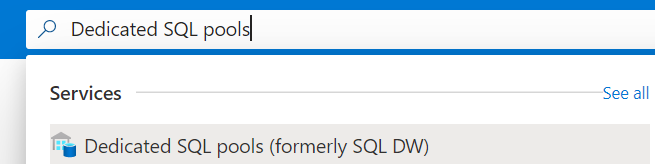
Klik op Toevoegen en vul de gevraagde gegevens in op het tabblad Basisinformatie en klik op Volgende: Aanvullende instellingen.
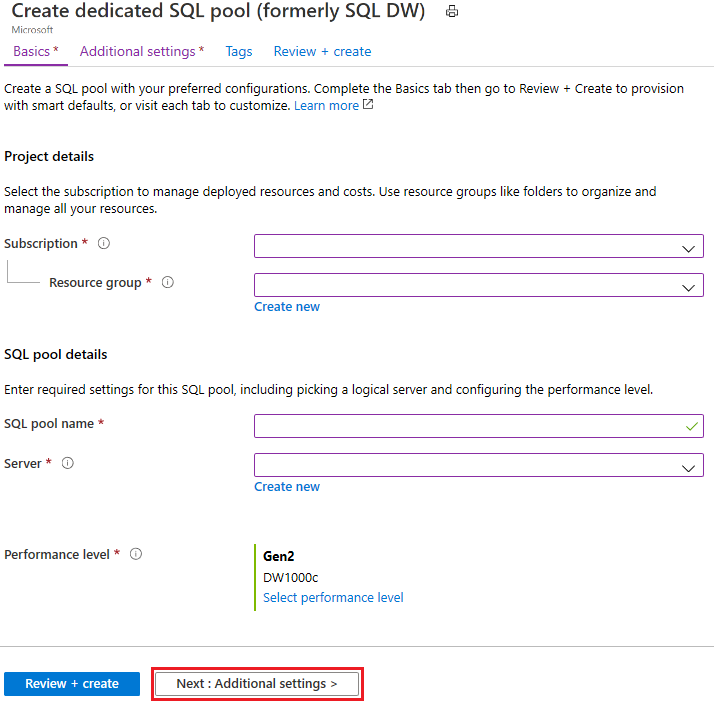
Voor Bestaande gegevensparameter gebruiken selecteert u Back-up en selecteert u de juiste back-up in de schuifopties omlaag. Klik op Controleren + maken.
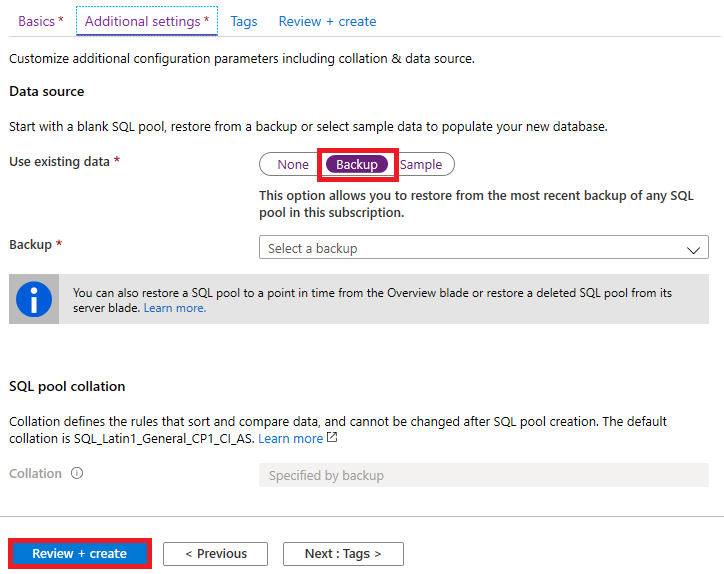
Zodra het datawarehouse is hersteld, controleert u of de status Online is.